* โพสต์นี้เป็นส่วนหนึ่งของ ชีวิตของไอโฟนจดหมายข่าวเคล็ดลับประจำวัน ลงชื่อ. *
การสำรองข้อมูล iPhone ล่าสุดสามารถป้องกันการสูญเสียข้อมูลสำคัญในกรณีที่อุปกรณ์ของคุณถูกขโมยหรือถูกทำลาย เพื่อให้ข้อมูลที่เก็บไว้นั้นปลอดภัย การเข้ารหัสข้อมูลสำรองเป็นสิ่งสำคัญ ข้อมูลบางอย่าง เช่น รหัสผ่าน ข้อมูลแอป Health และการตั้งค่า Wi-Fi ไม่สามารถสำรองข้อมูลได้ เว้นแต่จะมีการเข้ารหัสข้อมูลสำรอง
ที่เกี่ยวข้อง: การสำรองข้อมูล iCloud ล้มเหลว? ทำไม iPhone ของคุณไม่สำรองข้อมูล & วิธีแก้ไข
สำคัญ: ก่อนหน้านี้ หากคุณต้องการเข้ารหัสข้อมูลสำรอง iPhone ของคุณ คุณต้องทำผ่าน iTunes เนื่องจาก iTunes ได้เปลี่ยนเป็น Apple Music ด้วย macOS Catalina หากคุณใช้ macOS Catalina หรือใหม่กว่า คุณจะต้องดำเนินการนี้ใน Finder หากคุณใช้ macOS Mojave หรือก่อนหน้า คุณจะยังคงใช้ iTunes
วิธีเข้ารหัสข้อมูลสำรอง iPhone ของคุณมีดังนี้
- บน Mac ที่ใช้ macOS Catalina หรือใหม่กว่า ให้เปิด Finder. หากคุณใช้ macOS Mojave หรือก่อนหน้า ให้เปิด iTunes.
- เสียบ iPhone ของคุณ (หรืออุปกรณ์อื่นๆ) เข้ากับคอมพิวเตอร์ หรือใช้การซิงค์ Wi-Fi
- แตะที่อุปกรณ์ใน Finder หรือ iTunes
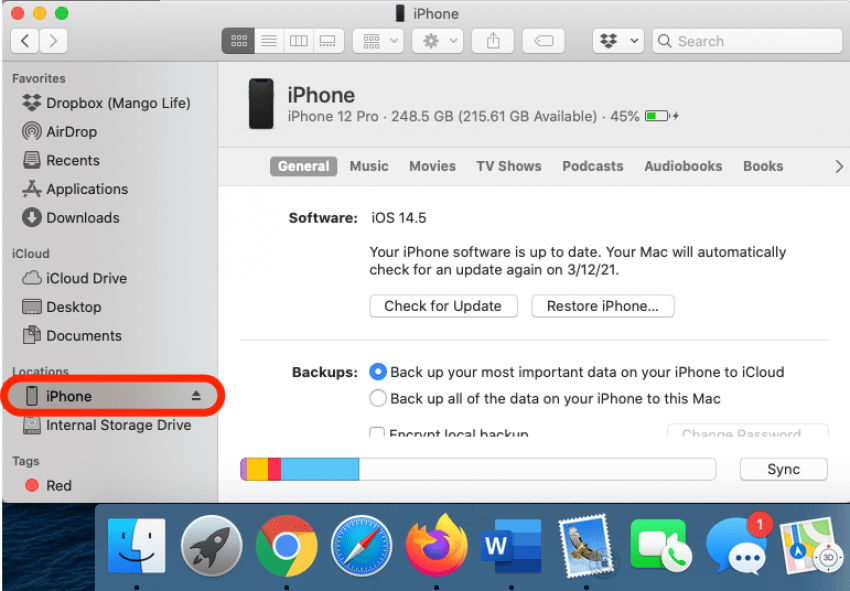
- หากคุณใช้ iTunes ให้คลิกที่ แท็บสรุป.
- หากยังไม่ได้เลือก ให้ทำเครื่องหมายในช่องที่ระบุว่า เข้ารหัสข้อมูลสำรอง [อุปกรณ์].
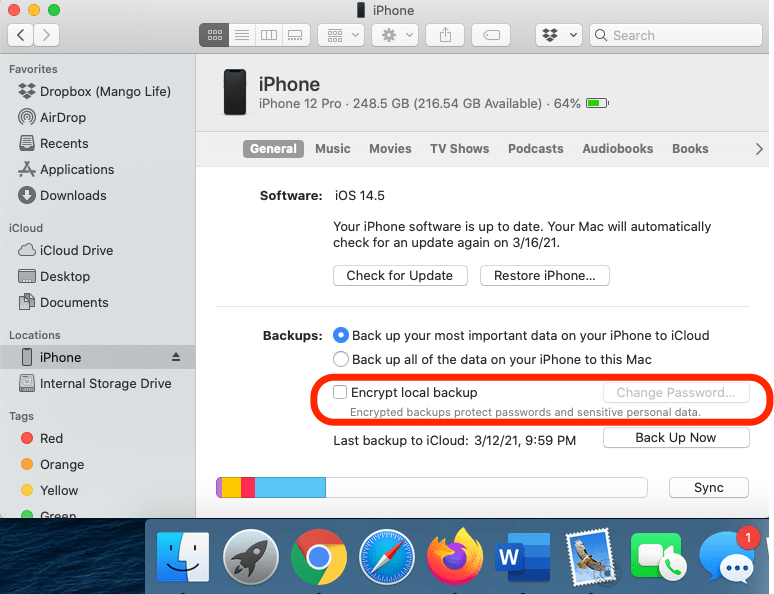
- จากนั้น คุณจะได้รับแจ้งให้สร้างรหัสผ่านสำหรับข้อมูลสำรองนั้นโดยเฉพาะ
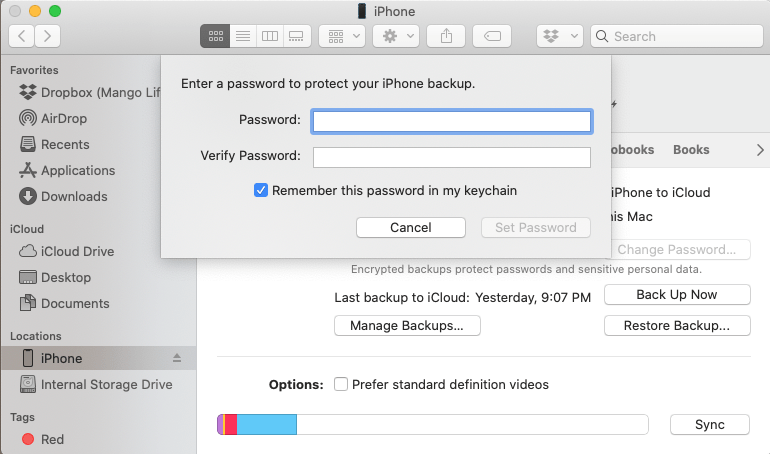
อย่าลืมจำรหัสผ่านของคุณหรือเก็บไว้ในที่ปลอดภัย เพราะคุณจะไม่สามารถกู้คืนอุปกรณ์ของคุณด้วยข้อมูลสำรองที่เข้ารหัสหรือปิดการเข้ารหัสสำรองหากคุณลืม อย่างไรก็ตาม คุณจะยังคงสามารถสร้างและใช้ข้อมูลสำรอง iCloud ได้ สำหรับวิธีอื่นๆ ในการเก็บรักษาข้อมูลของคุณให้ปลอดภัย โปรดดูที่ เคล็ดลับประจำวันนี้.